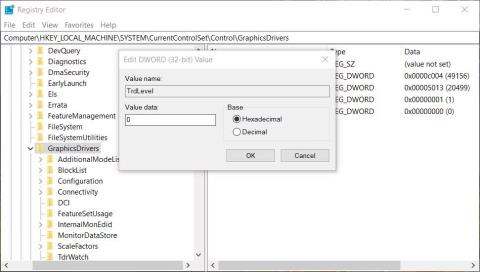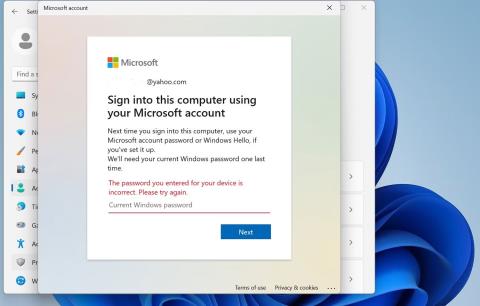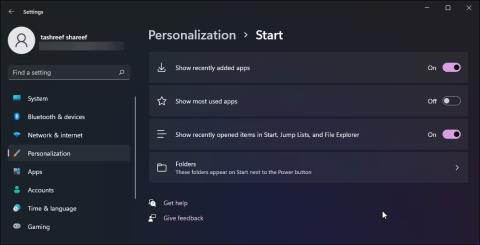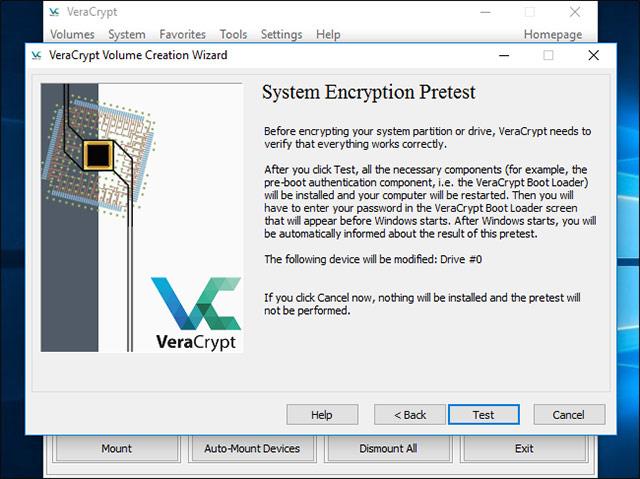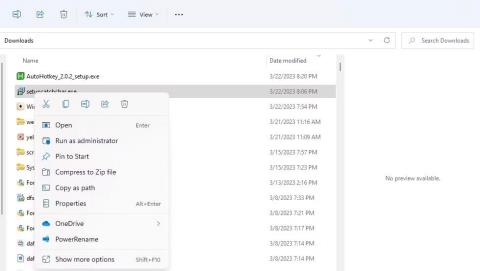4 veidi, kā labot DISM 87 kļūdu operētājsistēmā Windows 10/11

Kļūdas var rasties vairāku iemeslu dēļ. Bieži vien DISM 87 kļūdai seko kļūdas ziņojums.
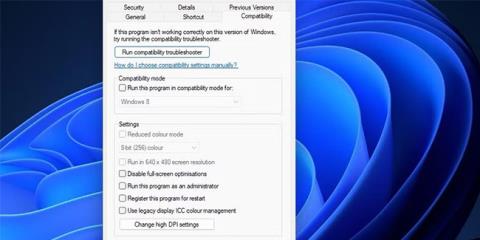
Daudzi Windows spēļu entuziasti ir ziņojuši, ka saskaras ar kļūdu DXGI_ERROR_DEVICE_HUNG. Šī kļūda dažiem spēlētājiem bieži izraisa spēles avāriju tūlīt pēc spēles sākuma vai spēles laikā. Tiek parādīts kļūdas ziņojuma logs, kurā ietverts kods 0x887A0006 un teikts : “Radās problēma ar displeja draiveri ” .
Microsoft saka, ka DXGI_ERROR_DEVICE_HUNG ir komandu komunikācijas problēma starp sistēmas aparatūru un spēli. Šī kļūda ir liela problēma, jo tā nepārtraukti avarē ietekmētās Windows spēles. Tomēr spēlētāji ir atrisinājuši kļūdu 0x887A0006, izmantojot šos iespējamos labojumus.
1. metode: iestatiet ietekmētās spēles, lai tās darbotos ar administratora tiesībām
Pārliecinieties, vai spēles avāriju kļūdai 0x887A0006 ir pilna piekļuve sistēmai, palaižot tās ar administratora tiesībām. Varat uz laiku izvēlēties palaist spēli ar administratora tiesībām vai iestatīt, lai tā vienmēr darbotos ar paaugstinātām privilēģijām. Lūk, kā varat konfigurēt ietekmēto spēli, lai tā darbotos ar administratora tiesībām:
1. Vispirms iespējojiet Windows 11 failu pārvaldnieku, izmantojot Quantrimang.com ceļvedī Explorer atvēršanas metodi .
2. Pēc tam atveriet instalācijas mapi, kurā ir spēles EXE (lietojumprogrammas fails).
3. Ar peles labo pogu noklikšķiniet uz spēles EXE faila un atlasiet Properties.
4. Rekvizītu logā noklikšķiniet uz cilnes Saderība .
5. Atlasiet Palaist šo spēli kā administratoram, lai piešķirtu spēlei uzlabotas privilēģijas.
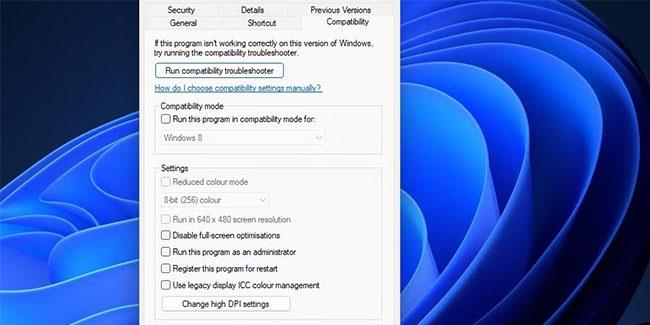
Instalēšana Palaist šo spēli kā administrators
6. Lai saglabātu iestatījumus, nospiediet pogu Apply.
7. Pēc tam mēģiniet spēlēt ietekmēto spēli, lai redzētu, vai šis iespējamais risinājums kaut ko maina.
2. metode: NVIDIA vadības panelī atlasiet atkļūdošanas režīmu
Daži spēlētāji ir izlabojuši kļūdu 0x887A0006, NVIDIA vadības panelī atlasot Atkļūdošanas režīms. Šī opcija atspējo GPU (grafiskās apstrādes vienības) pārspīlēšanu. Ja jūsu datoram ir NVIDIA grafikas karte, varat atlasīt opciju Atkļūdošanas režīms, kā norādīts tālāk.
1. Ar peles labo pogu noklikšķiniet uz darbvirsmas apgabala un atlasiet NVIDIA Control Panel .
2. Noklikšķiniet uz izvēlnes Palīdzība.
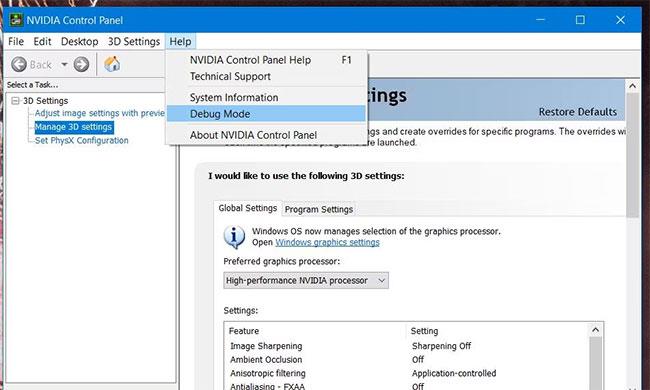
Atkļūdošanas režīma opcija
3. Izvēlnē atlasiet Atkļūdošanas režīms .
3. metode: labojiet visu ietekmēto spēļu failus
Dažreiz kļūda 0x887A0006 var rasties bojātu spēļu failu dēļ. Tāpēc spēlētājiem ir jāpārbauda ietekmētās spēles ar saviem spēļu klientiem. Epic Games, Steam, Origin un Battle.net ietver spēles pārbaudes (labošanas) iespējas. Lūk, kā varat pārbaudīt ietekmētās spēles Epic Game un Steam palaidējā.
Kā labot spēles vietnē Epic Games
Epic Games:
1. Palaidiet Epic Games, lai redzētu tās logus.
2. Epic Games Launcher noklikšķiniet uz cilnes Bibliotēka .
3. Pēc tam noklikšķiniet uz elipsveida izvēlnes pogas spēlei, kuru vēlaties pārbaudīt.
4. Izvēlieties Pārvaldīt , lai parādītu dažas opcijas.

Pārvaldīt opcijas
5. Noklikšķiniet uz pogas Pārbaudīt un pagaidiet, līdz verifikācijas process tiks pabeigts.
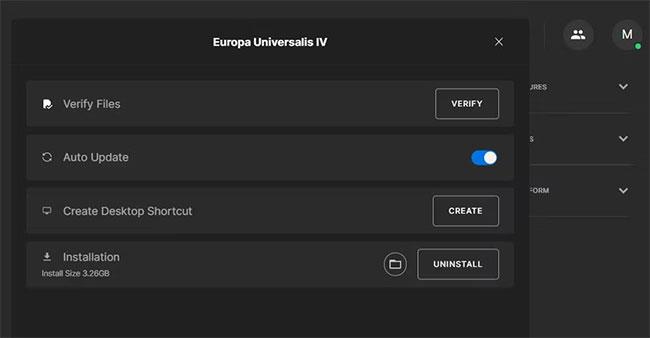
Poga Pārbaudīt
Kā labot spēles vietnē Steam
Steam:
1. Atveriet Steam logu.
2. Lai skatītu savas spēles, atlasiet cilni Steam bibliotēka .
3. Ar peles labo pogu noklikšķiniet uz spēles, kuras faili ir jāpārbauda, un atlasiet Properties.
4. Noklikšķiniet uz cilnes Vietējie faili , lai skatītu citas opcijas.
Pārbaudiet integritātes opciju Steam
5. Atlasiet Steam opciju Pārbaudīt spēļu failu integritāti .
4. metode: pārbaudiet, vai jūsu dators izmanto pareizo GPU ietekmētajām spēlēm
Ja jums pieder dators ar diviem GPU , pārliecinieties, vai ietekmētās spēles ir konfigurētas darbam ar īpašu augstas veiktspējas grafisko karti. Datora integrētā grafiskā karte (parasti Intel) var neatbilst ietekmētās spēles minimālajām sistēmas prasībām. Varat pārbaudīt un mainīt spēles GPU iestatījumus NVIDIA vadības panelī šādi:
1. Atveriet NVIDIA vadības paneli , ar peles labo pogu noklikšķinot uz darbvirsmas un atlasot to konteksta izvēlnē.
2. Pēc tam paneļa kreisajā pusē atlasiet Pārvaldīt 3D iestatījumus .
3. Noklikšķiniet uz Programmas iestatījumi , lai skatītu šo cilni.
4. Pēc tam noklikšķiniet uz nolaižamās izvēlnes Atlasīt programmu , lai to pielāgotu. Ja sarakstā nevarat atrast spēli, noklikšķiniet uz Pievienot un atlasiet spēli.
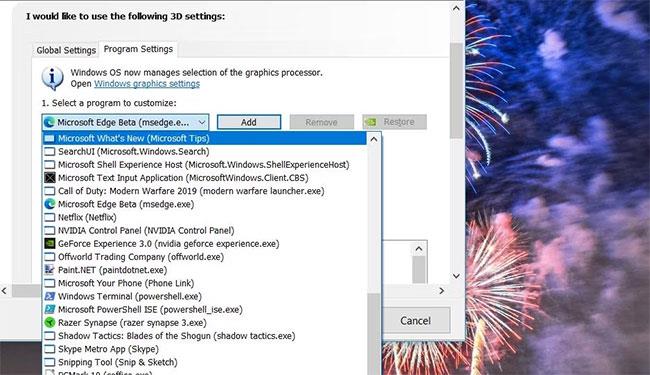
Nolaižamā izvēlne Izvēlieties programmu
5. Atlasiet spēli, kurai jānovērš kļūda 0x887A0006.
6. Noklikšķiniet uz nolaižamās izvēlnes Atlasīt vēlamo grafikas procesoru un atlasiet opciju Augstas veiktspējas NVIDIA procesors .
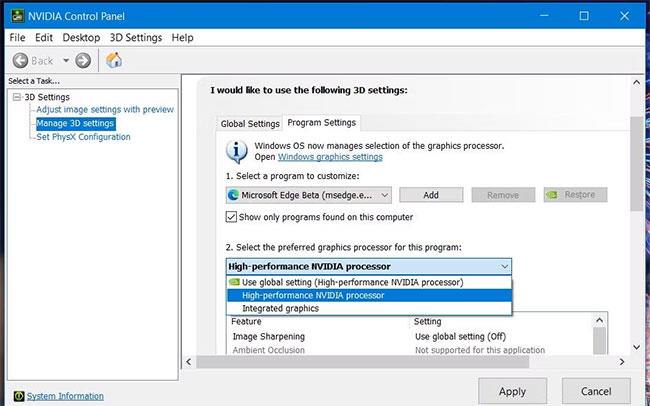
Izvēles augstas veiktspējas NVIDIA procesors
7. Atlasiet Lietot , lai saglabātu jaunos GPU iestatījumus.
Ja jūsu datoram ir AMD grafikas karte, darbvirsmas konteksta izvēlnē būs jāatver AMD Radeon iestatījumu panelis. Noklikšķiniet uz cilnes Sistēma sadaļā AMD Radeon iestatījumi . Pēc tam noklikšķiniet uz cilnes Pārslēdzama grafika un skartajai spēlei atlasiet High Performance GPU opciju .
5. metode: atjauniniet GPU draiveri
Kļūdas ziņojums 0x887A0006 skaidri norāda, ka ir problēma ar datora displeja (grafikas) adapteri. Tas var nozīmēt, ka jūsu datorā ir novecojis grafikas draiveris, kas nav saderīgs ar ietekmētajām spēlēm. Iespējamais risinājums šādā gadījumā ir datora GPU draivera atjaunināšana.
Varat atjaunināt NVIDIA vai AMD draiverus dažos dažādos veidos. Daži lietotāji izmanto draiveru atjaunināšanas programmatūras pakotnes, taču dažas no šīm opcijām neatjaunina grafikas draiveri uz jaunāko pieejamo versiju.
Lai pārliecinātos, ka instalējat jaunāko GPU pieejamo draiveri, lejupielādējiet to no ražotāja vietnes. Quantrimang.com ceļvedis grafikas draiveru atjaunināšanai operētājsistēmā Windows sniegs sīkāku informāciju par dažādām metodēm.
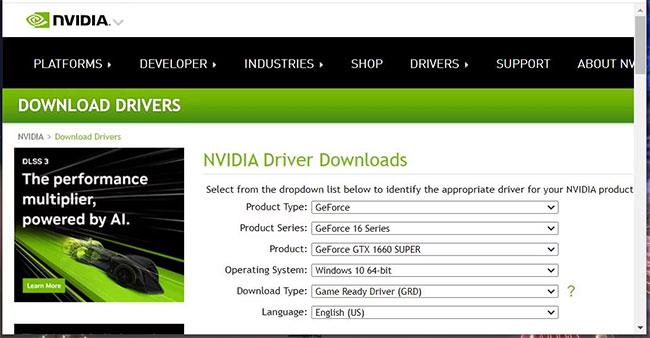
Atjauniniet GPU draiverus
6. metode: atspējojiet DirectX 12 visās ietekmētajās spēlēs
DirectX 12 ir uzlabots DX11 aizstājējs, kas, kā zināms, rada problēmas dažām spēlēm. Tāpēc jums vajadzētu atspējot DX12, iestatot DX11 spēlēm, kurās rodas kļūda 0x887A0006. Ja varējāt piekļūt ietekmētās spēles iestatījumu ekrānam pirms tās avārijas, tur atspējojiet spēles DirectX 12 grafikas opciju. Turklāt Epic Games varat iestatīt spēles sākumu ar DX11 šādi:
1. Vispirms atveriet Epic Games Launcher.
2. Noklikšķiniet uz apļa pogas, kurā ir lietotāja iniciāļi.
3. Atvērtajā izvēlnē atlasiet opciju Iestatījumi .
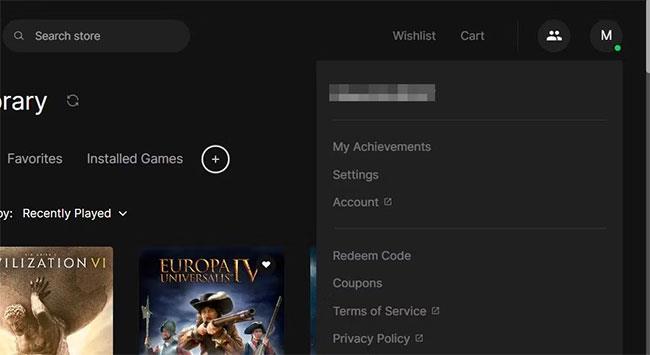
Atlasiet opciju Iestatījumi
4. Pēc tam noklikšķiniet uz spēles nosaukuma, kurā rodas kļūda 0x887A0006.
5. Atzīmējiet izvēles rūtiņu Papildu komandrindas argumenti .
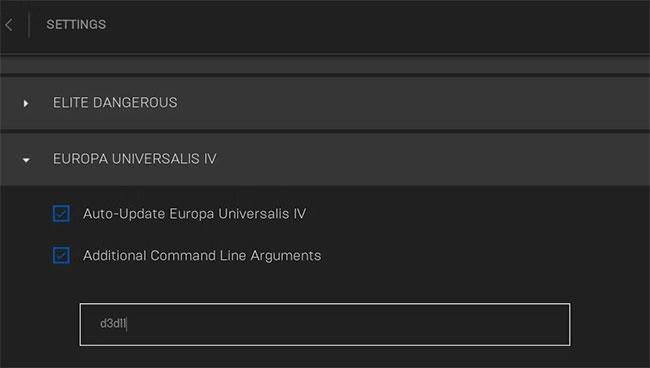
Atzīmējiet izvēles rūtiņu Papildu komandrindas argumenti
6. Tekstlodziņā pievienojiet d3d11 .
7. metode: nepārspīlējiet datoru
GPU vai CPU (centrālā procesora bloks) pārspīlēšana ir viens no biežākajiem kļūdas 0x887A0006 cēloņiem. Vai esat kaut kādā veidā pārspīlējis datoru ar pārspīlēšanas programmatūru, piemēram, CPU Tweaker, AMD Ryzan Master vai MSI Afterburner? Ja tā, jums vajadzētu atspējot (atsaukt) jebkuru jūsu lietoto pārspīlēšanu, atjaunojot noklusējuma sistēmas vērtības, izmantojot jebkuru pārspīlēšanas programmatūru .
8. metode: rediģējiet reģistra atslēgu GraphicsDrivers
Taimauta noteikšanas un atkopšanas atspējošanas atspējošana ir vēl viens iespējamais kļūdas 0x887A0006 labojums, ko daži spēlētāji ir apstiprinājuši. Taimauta noteikšana un atkopšana ir Windows līdzeklis, kas atiestata nereaģējošos grafikas draiverus. Šo funkciju var atspējot, rediģējot GraphicsDrivers reģistra atslēgu, veicot šādas darbības:
1. Palaidiet Windows reģistra redaktora lietojumprogrammu.
2. Pārejiet uz šo GraphicsDrivers reģistra atslēgas atrašanās vietu , adreses joslā ievadot šādu ceļu:
HKEY_LOCAL_MACHINE\SYSTEM\CurrentControlSet\Control\GraphicsDrivers3. Ar peles labo pogu noklikšķiniet uz GraphicsDrivers un atlasiet šīs atslēgas opciju Jauns > DWORD (32 bitu) vērtība .
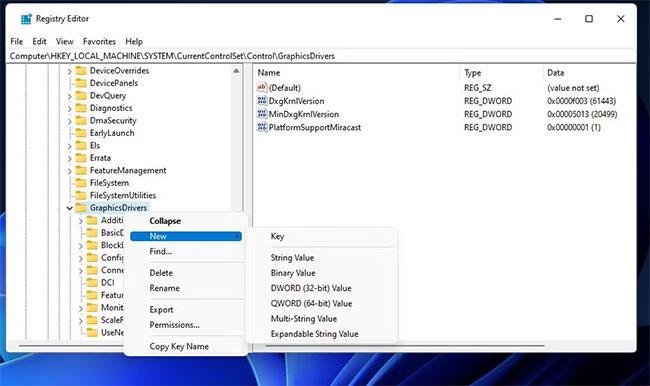
Atlasiet opciju Jauns > DWORD (32 bitu) vērtība
4. DWORD tekstlodziņā ievadiet TdrLevel .
5. Veiciet dubultklikšķi uz TdrLevel , lai skatītu attiecīgā DWORD vērtības datu lodziņu.
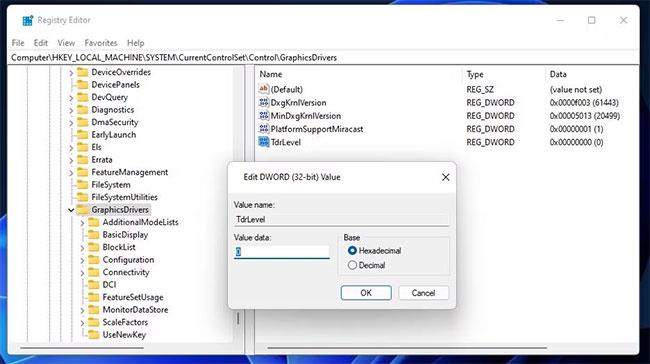
Veiciet dubultklikšķi uz TdrLevel
6. Ievadiet 0 TdrLevel lodziņā Value un atlasiet Labi , lai saglabātu.
7. Aizveriet lietojumprogrammu Regedit un pēc tam restartējiet datoru.
Viens no iepriekš minētajiem Windows 11/10 risinājumiem var novērst kļūdu 0x887A0006 ietekmētajām spēlēm jūsu datorā. Šai problēmai ir arī citi iespējamie risinājumi, jo kļūda rodas dažādu iemeslu dēļ. Spēles pārklājuma atspējošana, Steam Cloud sinhronizācijas izslēgšana, Windows un DirectX atjauninājumi ir iespējamie kļūdas 0x887A0006 labojumi, kurus arī ir vērts izmēģināt.
Kļūdas var rasties vairāku iemeslu dēļ. Bieži vien DISM 87 kļūdai seko kļūdas ziņojums.
Windows spēles netiek palaistas vispār vai bieži avarē kļūdas DXGI_ERROR_DEVICE_REMOVED dēļ. Kļūdas ziņojums norāda, ka ir radusies problēma saistībā ar jūsu grafisko karti.
Vai tiek parādīts kļūdas ziņojums “Mums pēdējo reizi būs nepieciešama jūsu pašreizējā Windows parole”? Šis kaitinošais uznirstošais logs var neļaut jums paveikt darbu.
Ātrā piekļuve operētājsistēmā Windows 11 ļauj ātri skatīt visbiežāk izmantotās mapes un jaunākos failus. Diemžēl dažiem lietotājiem ātrā piekļuve vairs nerāda jaunākos failus programmā File Explorer.
Operētājsistēmā Windows 10 ir daudz nelielu kļūdu, kas lietotājiem ilgtermiņā liks justies ļoti neērti, viena no tām ir kļūda, parādot ziņojumu Nav interneta, aizsargāts.
Microsoft saka, ka DXGI_ERROR_DEVICE_HUNG ir komandu komunikācijas problēma starp sistēmas aparatūru un spēli.
Instalēšanas kļūdas ir kļūdas, kas rodas, kad lietotāji mēģina instalēt noteiktas datora programmatūras pakotnes. Kļūda “Kļūda, atverot failu rakstīšanai” ir viena no izplatītākajām instalēšanas problēmām, par kurām ziņots atbalsta forumos.
Kioska režīms operētājsistēmā Windows 10 ir režīms, kas paredzēts tikai vienas lietojumprogrammas izmantošanai vai tikai 1 vietnei ar vieslietotājiem.
Šajā rokasgrāmatā ir parādīts, kā mainīt vai atjaunot Camera Roll mapes noklusējuma atrašanās vietu operētājsistēmā Windows 10.
Ja fails nav pareizi modificēts, rediģējot saimniekdatoru failu, jūs nevarēsit piekļūt internetam. Šis raksts palīdzēs jums rediģēt saimniekdatoru failu sistēmā Windows 10.
Fotoattēlu lieluma un ietilpības samazināšana atvieglos to kopīgošanu vai nosūtīšanu ikvienam. Jo īpaši operētājsistēmā Windows 10 varat mainīt fotoattēlu lielumu, veicot dažas vienkāršas darbības.
Ja drošības vai privātuma apsvērumu dēļ jums nav jāparāda nesen apmeklētie vienumi un vietas, varat to viegli izslēgt.
Microsoft tikko ir izlaidusi Windows 10 gadadienas atjauninājumu ar daudziem uzlabojumiem un jaunām funkcijām. Šajā jaunajā atjauninājumā jūs redzēsiet daudz izmaiņu. No Windows Ink irbuļa atbalsta līdz Microsoft Edge pārlūkprogrammas paplašinājumu atbalstam ir ievērojami uzlabota arī izvēlne Sākt un Cortana.
Viena vieta, kur kontrolēt daudzas darbības tieši sistēmas teknē.
Operētājsistēmā Windows 10 varat lejupielādēt un instalēt grupas politiku veidnes, lai pārvaldītu Microsoft Edge iestatījumus, un šajā rokasgrāmatā tiks parādīts process.
Dark Mode ir tumša fona saskarne operētājsistēmā Windows 10, kas palīdz datoram taupīt akumulatora enerģiju un samazināt ietekmi uz lietotāja acīm.
Uzdevumjoslā ir ierobežota vieta, un, ja regulāri strādājat ar vairākām lietotnēm, jums var ātri pietrūkt vietas, lai piespraustu vairāk iecienītāko lietotņu.